Accueil > Transfert de modèles sur l’imprimante (P-touch Transfer Manager) (Windows) > Distribution des modèles à transférer aux utilisateurs sans utiliser P-touch Transfer Manager (Windows)
Distribution des modèles à transférer aux utilisateurs sans utiliser P-touch Transfer Manager (Windows)
Pour télécharger la dernière version de P-touch Transfer Express, accédez à la page Téléchargement de votre modèle sur le Site internet Brother support à l’adresse support.brother.com.
- Lors du transfert d’un nouveau modèle, assurez-vous de spécifier (dans P-touch Transfer Manager) un numéro de Code d’affectation qui n’est actuellement pas utilisé. Si le numéro de Code d’affectation spécifié est déjà utilisé, le modèle existant sera remplacé par le nouveau.
- Cette fonction nécessite une connexion USB.
| Administrateur | Utilisateurs |
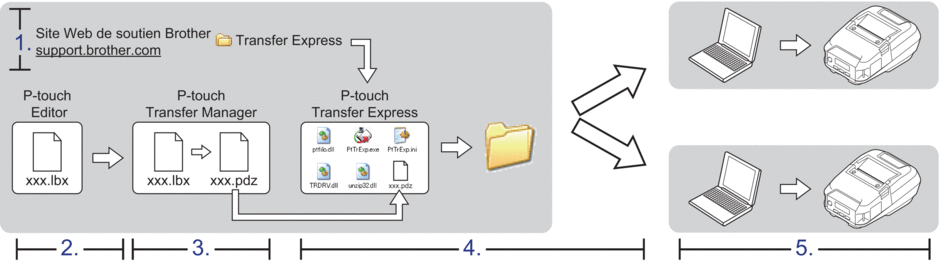 | |
Tâches de l’administrateur
Préparation de P-touch Transfer Express
Le pilote d’imprimante doit être installé avant d’utiliser P-touch Transfer Express.
- Téléchargez P-touch Transfer Express sur n’importe quel emplacement sur l’ordinateur.
- Décompressez le fichier téléchargé (ZIP).
Transfert du modèle sur P-touch Transfer Manager
- Lancez P-touch Editor
 .
. Windows 10/Windows Server 2016/Windows Server 2019 :
Cliquez sur , ou double-cliquez sur l’icône P-touch Editor sur le bureau.
Windows 8,1/Windows Server 2012/Windows Server 2012 R2 :
Cliquez sur l’icône P-touch Editor sur l’écran Applications ou double-cliquez sur l’icône P-touch Editor sur le bureau.
Windows 7
Cliquez sur ou double-cliquez sur l’icône P-touch Editor sur le bureau.
P-touch Editor se lance. - Ouvrez le modèle souhaité.
- Cliquez sur .
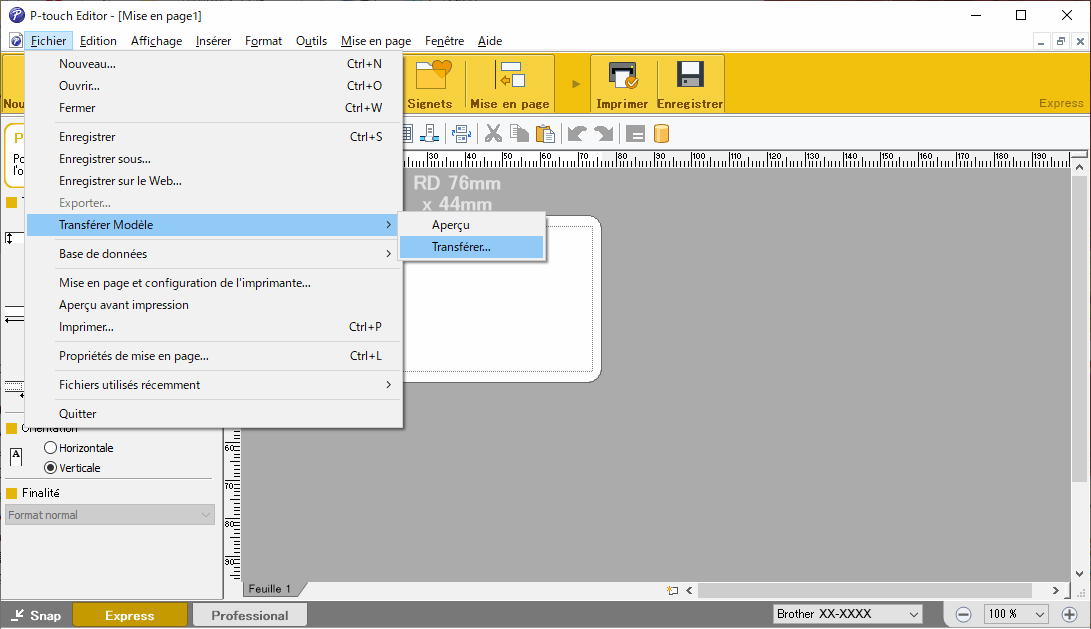 Le modèle est transféré sur P-touch Transfer Manager. P-touch Transfer Manager démarre.
Le modèle est transféré sur P-touch Transfer Manager. P-touch Transfer Manager démarre.
Enregistrement du modèle en tant que fichier de package de transfert (PDZ)
Pour créer un fichier dans un format pouvant être utilisé par P-touch Transfer Express, enregistrez le modèle en tant que fichier de package de transfert (PDZ).
- Sélectionnez le dossier Configurations dans la fenêtre P-touch Transfer Manager.
- Sélectionnez les modèles à distribuer.
- Cliquez sur .

- L’option Sauvegarder le fichier de transfert ne s’affiche que si l’imprimante est déconnectée de l’ordinateur ou hors ligne.
- Si vous cliquez sur Sauvegarder le fichier de transfert après avoir sélectionné le dossier Configurationsou un dossier créé, tous les modèles du dossier sont enregistrés en tant que fichier de package de transfert (PDZ).
- Vous pouvez regrouper plusieurs modèles dans un même fichier de package de transfert (PDZ).
- Entrez le nom, puis cliquez sur Enregistrer.
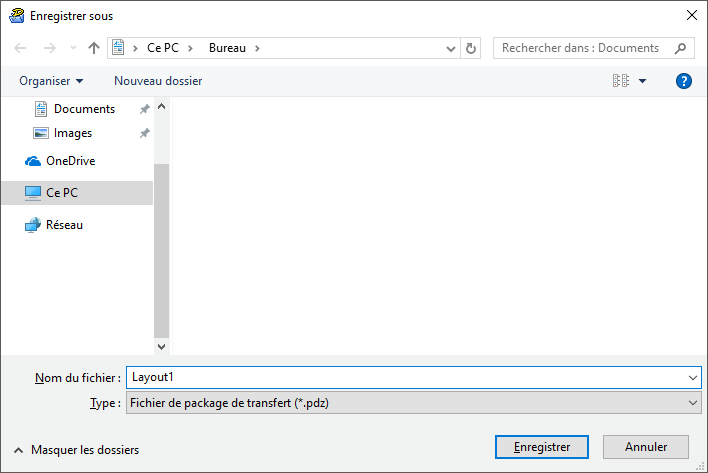 Le modèle est enregistré en tant que fichier de package de transfert (PDZ).
Le modèle est enregistré en tant que fichier de package de transfert (PDZ).
Distribution du fichier de package de transfert (PDZ) et de P-touch Transfer Express à d’autres
- Déplacez le fichier de package de transfert (PDZ) dans le dossier des téléchargements.
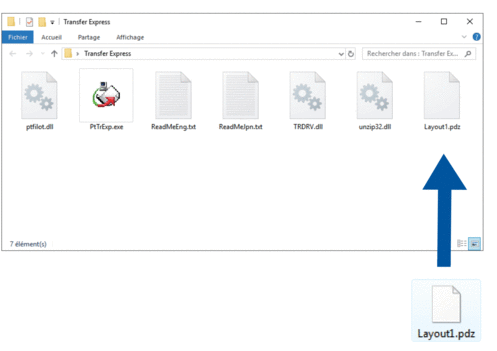
- Distribuez tous les fichiers du dossier des téléchargements à d’autres.
Tâches de l’utilisateur
- Allumez l’imprimante.
- Branchez l’imprimante à l’ordinateur à l’aide d’un câble USB.
- Double-cliquez sur le fichier PtTrExp.exe reçu de l’administrateur.
- Effectuez l’une des opérations suivantes :
- Pour transférer un fichier de package de transfert unique (PDZ) dans le dossier contenant le fichier PtTrExp.exe. cliquez sur Transfer.
- Pour transférer plusieurs fichiers de package de transfert (PDZ) dans le dossier contenant le fichier PtTrExp.exe, effectuez les opérations suivantes :
- Cliquez sur Browse.
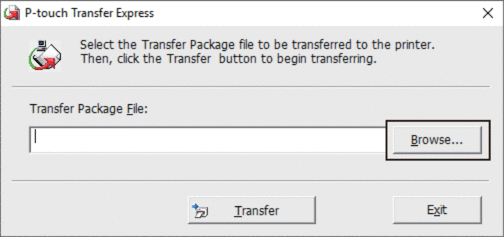
- Sélectionnez le fichier de package de transfert à transférer, puis cliquez sur Ouvrir.
- Cliquez sur Transfer.
- Cliquez sur Yes.
- Une fois l’opération terminée, cliquez sur OK.



